PayU pozwoli Ci zarządzać i optymalizować płatności na Twoim landing page’u. Ta bezpieczna i łatwa w użyciu bramka płatności umożliwia dokonywanie transakcji płatniczych za pomocą różnych form płatności.
Po pomyślnie zakończonej transakcji możesz przekierować klientów na stronę, na której na przykład zostawią swój adres e-mail do wysyłki zakupionych produktów cyfrowych.
Możesz zarządzać swoimi produktami w zakładce Produkty oraz przeglądać i edytować swoje zamówienia w zakładce Zamówienia (tutaj dowiesz się więcej na ten temat).
Waluty obsługiwane przez bramkę płatności PayU w Landingi: euro (EUR), funty brytyjskie (GBP), złotówki (PLN), dolary amerykańskie (USD), korony norweskie (NOK), peso meksykańskie (MXN), franki szwajcarskie (CHF), korony duńskie (DKK) oraz korony szwedzkie (SEK).
Pobierz klucze API w PayU
1. Zaloguj się do swojego konta PayU.
2. Kliknij w Dodaj sklep, aby utworzyć nowy sklep.
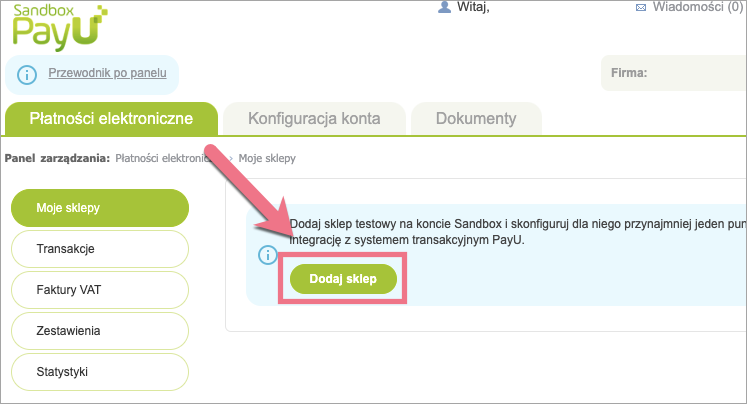
3. Aby podłączyć bramkę płatności do landing page’a, wybierz inny adres (1) i wprowadź adres URL (2). Wypełnij wymagane pola i przejdź do następnego kroku.
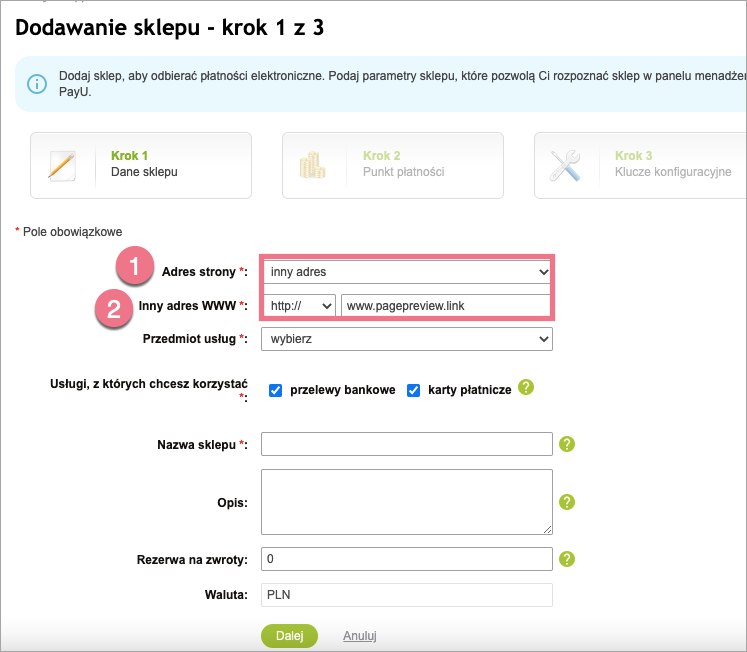
4. Zaznacz REST API (Checkout) (1) i wpisz nazwę POS (Punkt sprzedaży) (2). Kliknij w Dodaj sklep.
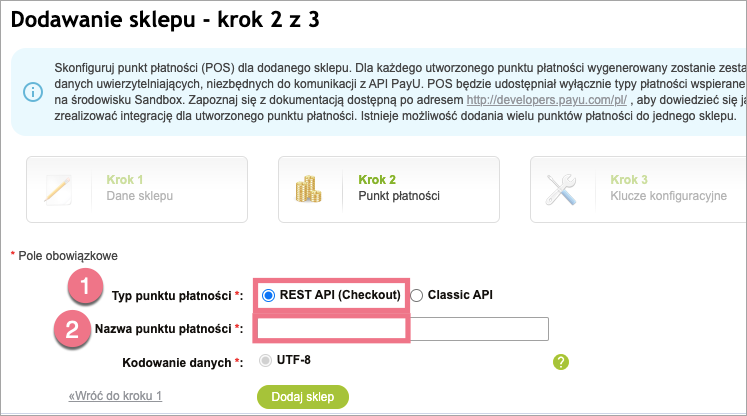
5. W kolejnym kroku wyświetlą się klucze API Twojego sklepu. Otwórz nową kartę przeglądarki i przejdź do Landingi.
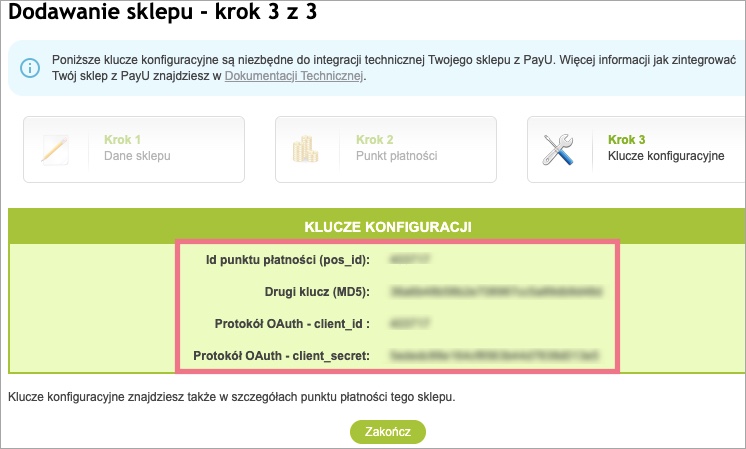
Aktywuj bramkę płatności PayU w platformie Landingi
1. Zaloguj się do platformy Landingi, kliknij w nazwę swojego konta w prawym górnym rogu i przejdź do sekcji Bramki płatności.
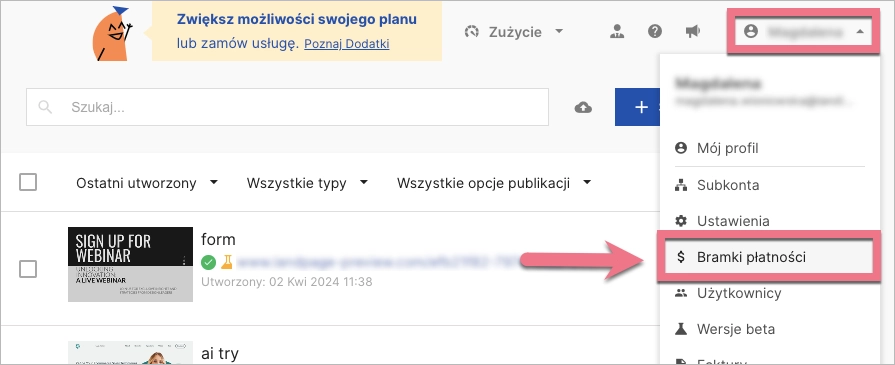
2. Przewiń w dół i przejdź do sekcji PayU. Wklej klucze API i zaznacz Sandbox dla płatności testowej lub Secure, dla prowadzenia właściwej sprzedaży. Pamiętaj, że ustawienia zaznaczone w tym kroku muszą odpowiadać ustawieniom w panelu Twojego konta PayU. Zapisz zmiany.
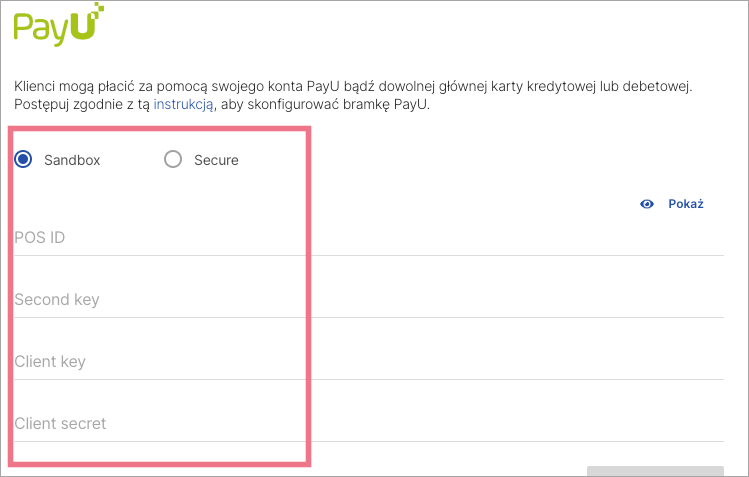
3. Teraz możesz dodać przycisk PayU do swojego landing page’a. Po lewej stronie edytora odszukaj przyciski płatności, następnie wybierz Przycisk PayU, przeciągnij go i upuść w obszar aktywny Twojego landing page’a. Wejdź w Ustawienia widgetu.
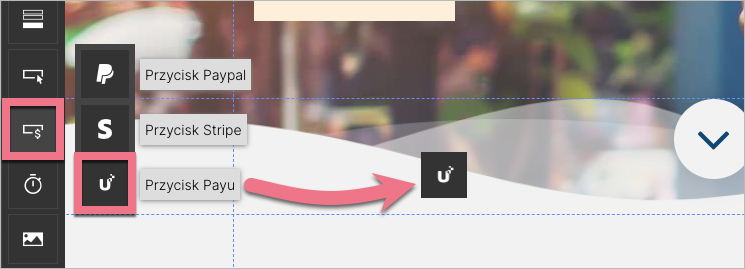
4. Wybierz produkt z listy (1) lub dodaj nowy (2), który ma być powiązany z tą bramką płatności. Odśwież listę po dodaniu nowego produktu. Kliknij w Zapisz i zamknij. Do jednego przycisku bramki płatności możesz dodać tylko jeden produkt.
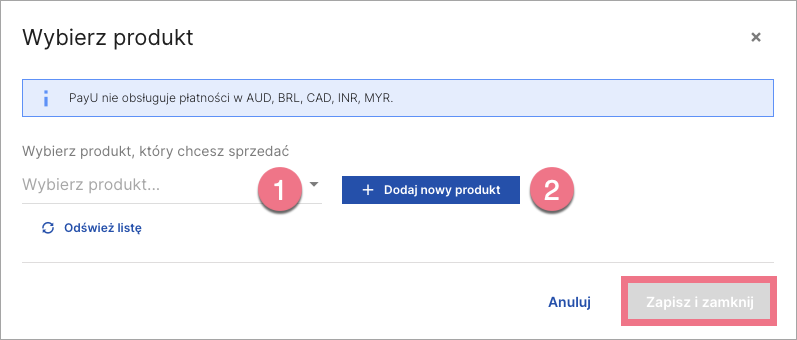
Możesz przeglądać, dodawać i edytować swoje produkty w zakładce Produkty.
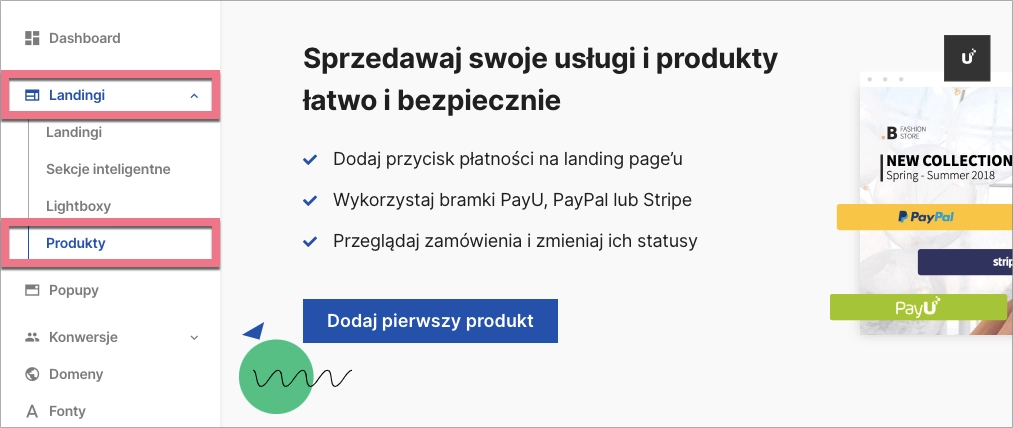
5. W zakładce Następny krok możesz wybrać akcję po dokonaniu płatności. Domyślnie użytkownik zostanie przekierowany na Stronę podziękowania, jednak jeśli na Twoim landing page’u znajduje się kilka bramek płatniczych lub dodatkowe formularze zapisu, możesz stworzyć i podpiąć landing page (URL), który wyświetli się tylko po zakończeniu transakcji.
WSKAZÓWKA: Jeśli sprzedajesz produkty cyfrowe, wykorzystaj Przekieruj na URL jako przekierowanie na stronę, na której użytkownik zostawi swój adres e-mail, na który wyślesz mu zakupiony produkt.
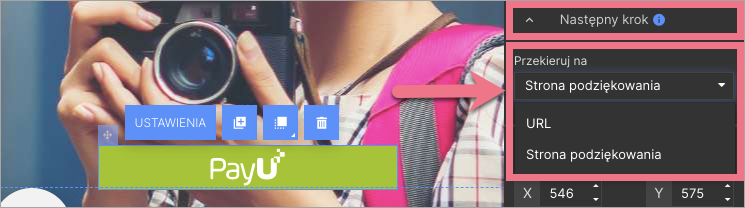
6. Gotowe! Teraz możesz opublikować swój landing page.
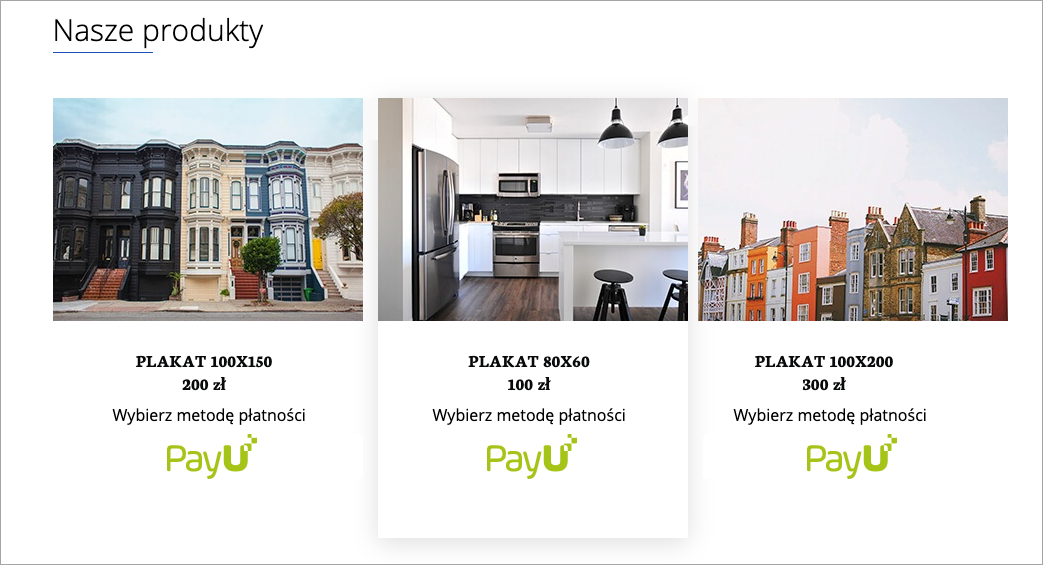
7. Po kliknięciu w wybraną bramkę klient zostanie przekierowany do strony płatności.
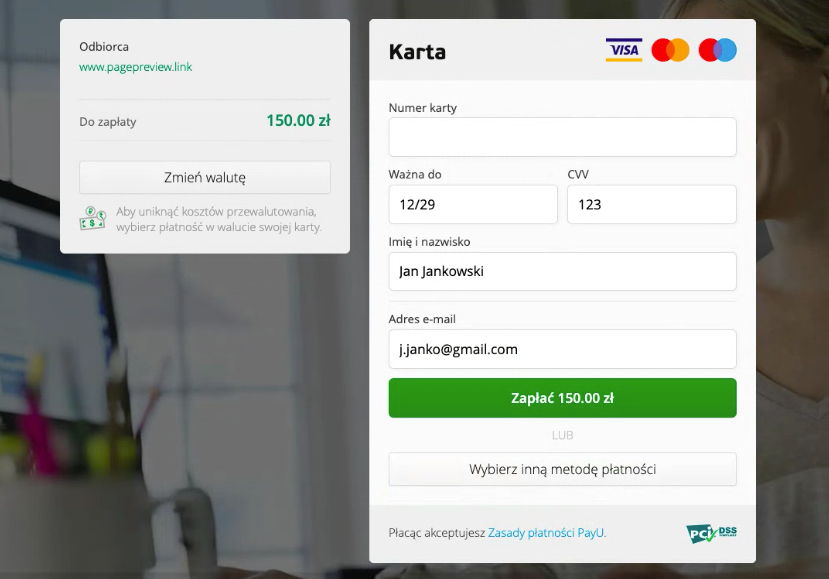
Lista transakcji w PayU
Szczegóły każdej transakcji znajdziesz zakładce Transakcje.
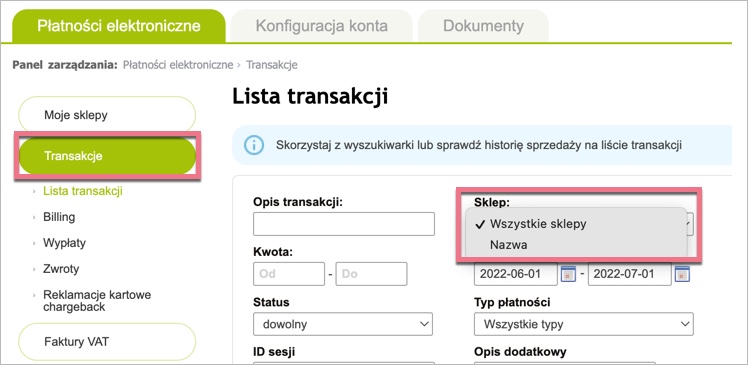
Zobacz wszystkie nasze integracje w Katalogu Integracji, aby poznać narzędzia, z którymi możesz połączyć Landingi.